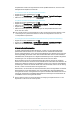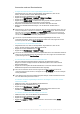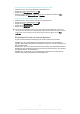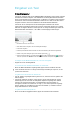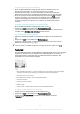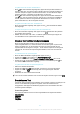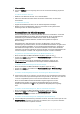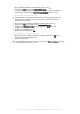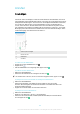User manual
• Alles auswählen
Die Option Einfügen wird nur angezeigt, wenn Sie Text in der Zwischenablage gespeichert
haben.
So wählen Sie einen Text aus:
1
Berühren und halten Sie ein Wort, um es hervorzuheben.
2
Ziehen Sie die Reiter auf beiden Seiten des Wortes auseinander, um mehr Text
auszuwählen.
So bearbeiten Sie Text:
1
Tippen Sie zweimal auf ein Wort, um die Anwendungsleiste anzuzeigen.
2
Wählen Sie den zu bearbeitenden Text aus und nehmen Sie die gewünschten
Änderungen über die Anwendungsleiste vor.
Personalisieren der Bildschirmtastatur
Bei der Texteingabe über die Bildschirmtastatur können Sie auf Tastatur- und andere
Texteingabeeinstellungen zugreifen, über die Sie Optionen für die Schreibsprachen,
Texterkennung und Korrektur einstellen können. Wenn Sie die intelligente
Spracherkennungsfunktion aktivieren, erhalten Sie für jeweils eine Sprache
Wortvorschläge.
Die Tastatur kann Text verwenden, den Sie in der Messaging- oder in anderen
Anwendungen geschrieben haben, um Ihren Schreibstil kennenzulernen. Es gibt zudem
einen Personalisierungsleitfaden zu den grundlegendsten Einstellungen, damit Sie im
Handumdrehen loslegen können. Sie können auswählen, ob Sie andere Tastaturen
verwenden und zwischen Tastaturen wechseln möchten. Sie können beispielsweise die
chinesische Xperia™ Tastatur oder die japanische Xperia™ Tastatur auswählen.
So greifen Sie auf die Einstellungen für die Bildschirmtastatur zu:
1
Wenn Sie Text über die Bildschirmtastatur eingeben, tippen Sie auf
.
2
Tippen Sie auf
und anschließend auf Tastatureinstellungen und ändern Sie die
gewünschten Einstellungen.
3
Um eine Eingabesprache für die Texteingabe hinzuzufügen, tippen Sie auf
Eingabesprachen
und markieren Sie die entsprechenden Kontrollkästchen.
So ändern Sie die Einstellungen für Wortvorschläge:
1
Wenn Sie Text über die Bildschirmtastatur eingeben, tippen Sie auf .
2
Tippen Sie auf und anschließend auf Tastatureinstellungen> Wortvorschläge.
3
Wählen Sie eine Option.
So ändern Sie die Eingabesprache bei Verwendung der Bildschirmtastatur:
Diese Funktion steht nur zur Verfügung, wenn Sie mehr als eine Ausgabesprache hinzugefügt
haben und die smarte Spracherkennungsfunktion ausgeschaltet ist, oder wenn sich unter den
von Ihnen ausgewählten Sprachen solche mit nicht-lateinischer Schrift befinden.
•
Wenn Sie Text mithilfe der Bildschirmtastatur eingeben, tippen Sie auf das
Eingabesprache-Symbol, um zwischen den Eingabesprachen zu wechseln.
Tippen Sie beispielsweise auf , bis die gewünschte Eingabesprache angezeigt
wird.
So ändern Sie die Einstellungen für „Meinen Schreibstil verwenden“:
1
Wenn Sie Text über die Bildschirmtastatur eingeben, tippen Sie auf
.
2
Tippen Sie auf
und anschließend auf Tastatureinstellungen > Meinen
Schreibstil verwenden und wählen Sie dann eine Option aus.
So ändern Sie die Einstellungen der intelligenten Spracherkennung:
Um die intelligente Spracherkennung verwenden zu können, muss mehr als eine Sprache unter
Eingabesprachen ausgewählt sein. Beachten Sie außerdem, dass nur Sprachen unterstützt
werden, die das lateinische Alphabet verwenden.
58
Dies ist eine Internetversion dieser Publikation. © Druckausgabe nur für den privaten Gebrauch.